Panduan Pengguna Numbers untuk iPad
- Selamat Datang
- Baharu
-
- Bermula dengan Numbers
- Pengenalan kepada imej, carta dan objek lain
- Cipta hamparan
- Buka hamparan
- Elakkan pengeditan secara tidak sengaja
- Peribadikan templat
- Gunakan helaian
- Buat asal atau buat semula perubahan
- Simpan hamparan anda
- Cari hamparan
- Padamkan hamparan
- Cetak hamparan
- Tukar latar belakang helaian
- Salin teks dan objek antara app
- Sesuaikan bar alat
- Asas skrin sentuh
- Gunakan Apple Pencil dengan Numbers
- Hak Cipta
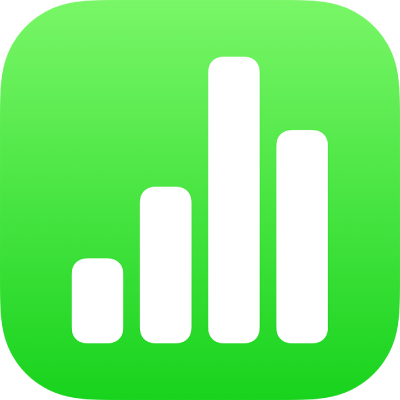
Gunakan papan kekunci formula dalam Numbers pada iPad
Anda boleh gunakan papan kekunci formula untuk menambah pengiraan matematik ke hamparan anda dan untuk memilih fungsi dari Pelayar Fungsi.
Untuk membuka papan kekunci formula, ketik sel, ketik ![]() di bahagian bawah skrin, kemudian ketik
di bahagian bawah skrin, kemudian ketik ![]() di atas papan kekunci di sebelah kanan.
di atas papan kekunci di sebelah kanan.
Nota: Tataletak papan kekunci formula berbeza pada model iPad berlainan.
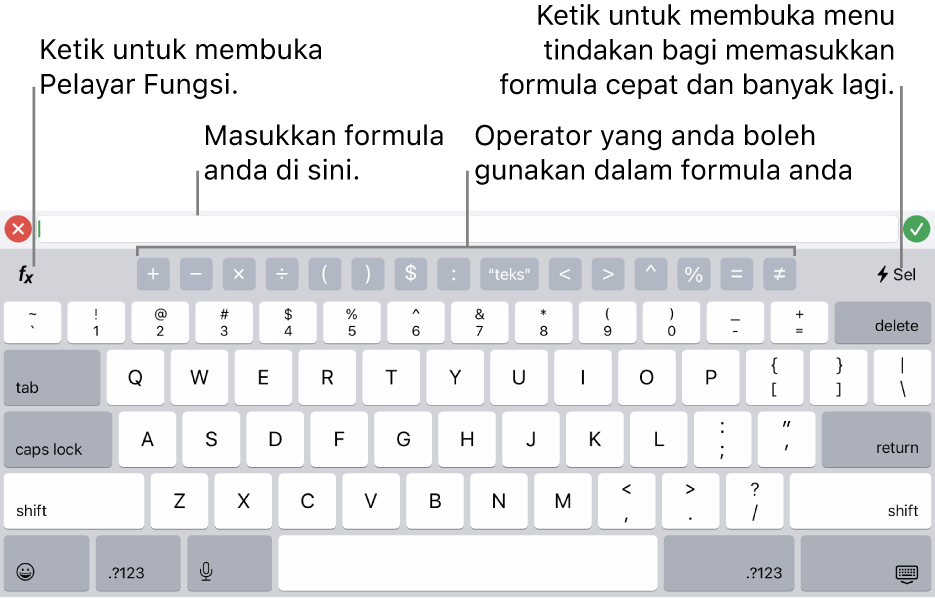
Untuk memasukkan data dengan papan kekunci formula, lakukan mana-mana daripada berikut:
Tambah huruf: Ketik kekunci huruf.
Tambah fungsi: Jika anda tahu fungsi yang anda mahu masukkan, mula menaipnya, kemudian ketik satu daripada cadangan yang kelihatan.
Jika anda tidak pasti fungsi yang anda perlukan, ketik
 untuk membuka Pelayar Fungsi, ketik Kategori di bahagian atas Pelayar Fungsi, kemudian ketik kategori fungsi. Ketik fungsi untuk memasukkannya ke dalam Editor Formula (leret atas dan bawah untuk melihat fungsi yang tersedia). Untuk mengetahui lebih lanjut tentang sebarang fungsi, ketik
untuk membuka Pelayar Fungsi, ketik Kategori di bahagian atas Pelayar Fungsi, kemudian ketik kategori fungsi. Ketik fungsi untuk memasukkannya ke dalam Editor Formula (leret atas dan bawah untuk melihat fungsi yang tersedia). Untuk mengetahui lebih lanjut tentang sebarang fungsi, ketik  bersebelahannya. (Pada kali pertama anda mengetik
bersebelahannya. (Pada kali pertama anda mengetik  , ia mungkin mengambil beberapa saat untuk memaparkan maklumat.)
, ia mungkin mengambil beberapa saat untuk memaparkan maklumat.)Tambah nombor atau simbol: Ketik simbol di baris atas papan kekunci, atau untuk masukkan nombor, ketik
 (anda mungkin perlu ketik
(anda mungkin perlu ketik 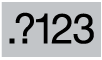 , bergantung pada model iPad anda). Pada sesetengh model, anda boleh seret bawah pada kekunci huruf sehingga ia bertukar menjadi nombor di atas huruf, kemudian angkat jari anda. (Contohnya, untuk memasukkan nombor 5, seret bawah pada kekunci T supaya ia bertukar menjadi 5.)
, bergantung pada model iPad anda). Pada sesetengh model, anda boleh seret bawah pada kekunci huruf sehingga ia bertukar menjadi nombor di atas huruf, kemudian angkat jari anda. (Contohnya, untuk memasukkan nombor 5, seret bawah pada kekunci T supaya ia bertukar menjadi 5.)
Untuk mendapatkan arahan tentang memasukkan formula dan fungsi ke dalam sel, lihat Kira nilai menggunakan data dalam sel jadual.